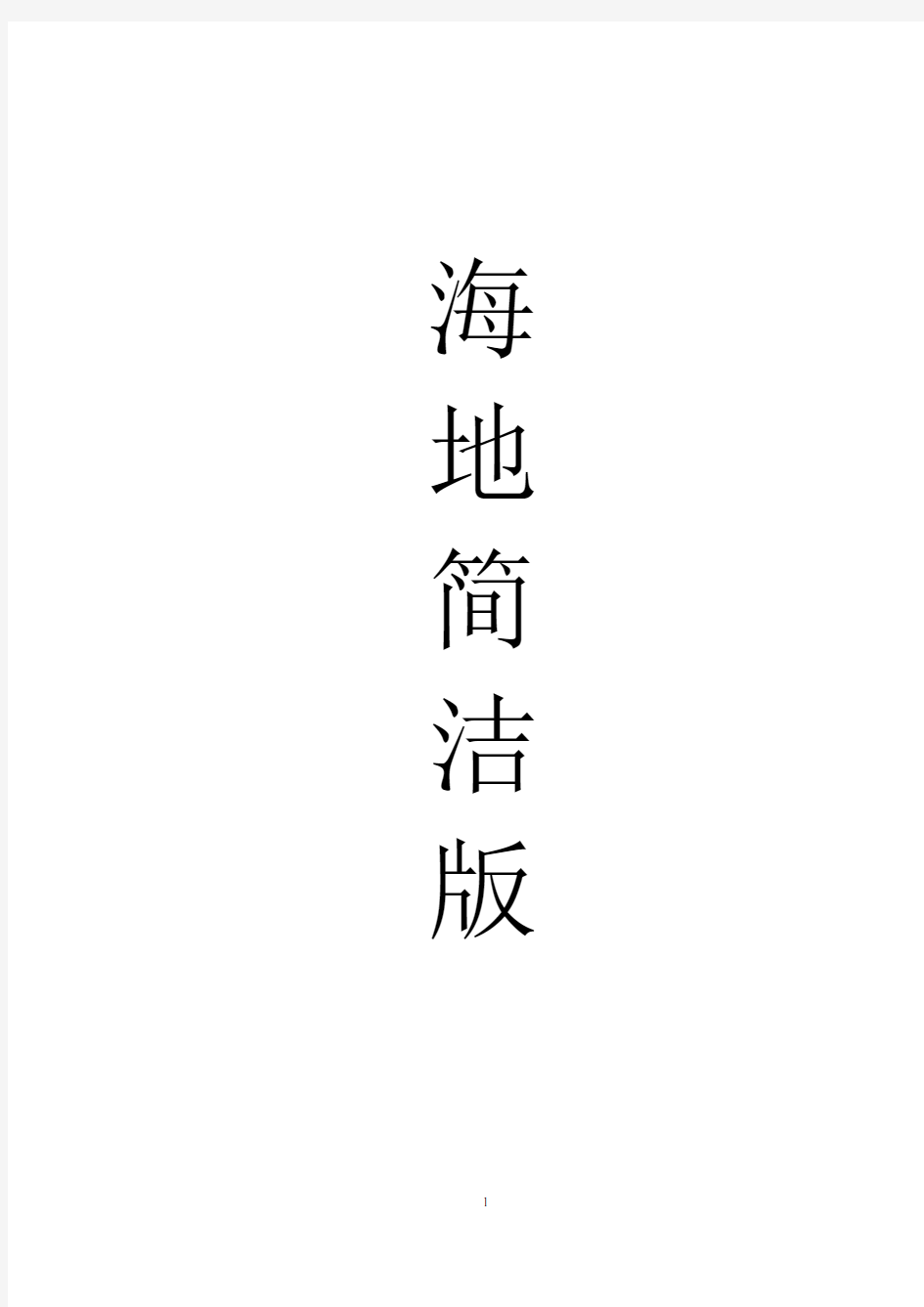
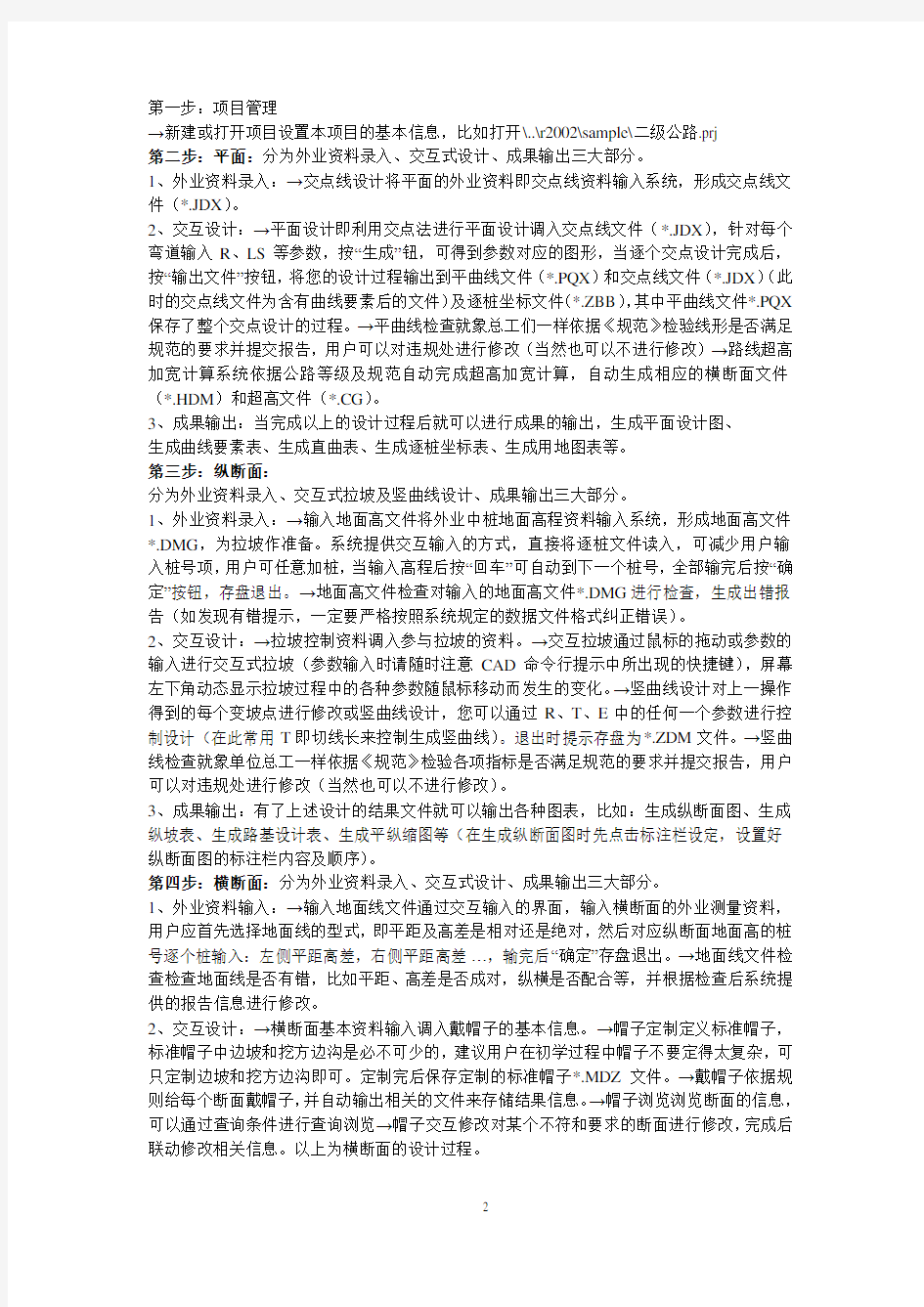
海地简洁版
第一步:项目管理
→新建或打开项目设置本项目的基本信息,比如打开\..\r2002\sample\二级公路.prj
第二步:平面:分为外业资料录入、交互式设计、成果输出三大部分。
1、外业资料录入:→交点线设计将平面的外业资料即交点线资料输入系统,形成交点线文件(*.JDX)。
2、交互设计:→平面设计即利用交点法进行平面设计调入交点线文件(*.JDX),针对每个弯道输入R、LS等参数,按“生成”钮,可得到参数对应的图形,当逐个交点设计完成后,按“输出文件”按钮,将您的设计过程输出到平曲线文件(*.PQX)和交点线文件(*.JDX)(此时的交点线文件为含有曲线要素后的文件)及逐桩坐标文件(*.ZBB),其中平曲线文件*.PQX 保存了整个交点设计的过程。→平曲线检查就象总工们一样依据《规范》检验线形是否满足规范的要求并提交报告,用户可以对违规处进行修改(当然也可以不进行修改)→路线超高加宽计算系统依据公路等级及规范自动完成超高加宽计算,自动生成相应的横断面文件(*.HDM)和超高文件(*.CG)。
3、成果输出:当完成以上的设计过程后就可以进行成果的输出,生成平面设计图、
生成曲线要素表、生成直曲表、生成逐桩坐标表、生成用地图表等。
第三步:纵断面:
分为外业资料录入、交互式拉坡及竖曲线设计、成果输出三大部分。
1、外业资料录入:→输入地面高文件将外业中桩地面高程资料输入系统,形成地面高文件*.DMG,为拉坡作准备。系统提供交互输入的方式,直接将逐桩文件读入,可减少用户输入桩号项,用户可任意加桩,当输入高程后按“回车”可自动到下一个桩号,全部输完后按“确定”按钮,存盘退出。→地面高文件检查对输入的地面高文件*.DMG进行检查,生成出错报告(如发现有错提示,一定要严格按照系统规定的数据文件格式纠正错误)。
2、交互设计:→拉坡控制资料调入参与拉坡的资料。→交互拉坡通过鼠标的拖动或参数的输入进行交互式拉坡(参数输入时请随时注意CAD命令行提示中所出现的快捷键),屏幕左下角动态显示拉坡过程中的各种参数随鼠标移动而发生的变化。→竖曲线设计对上一操作得到的每个变坡点进行修改或竖曲线设计,您可以通过R、T、E中的任何一个参数进行控制设计(在此常用T即切线长来控制生成竖曲线)。退出时提示存盘为*.ZDM文件。→竖曲线检查就象单位总工一样依据《规范》检验各项指标是否满足规范的要求并提交报告,用户可以对违规处进行修改(当然也可以不进行修改)。
3、成果输出:有了上述设计的结果文件就可以输出各种图表,比如:生成纵断面图、生成纵坡表、生成路基设计表、生成平纵缩图等(在生成纵断面图时先点击标注栏设定,设置好纵断面图的标注栏内容及顺序)。
第四步:横断面:分为外业资料录入、交互式设计、成果输出三大部分。
1、外业资料输入:→输入地面线文件通过交互输入的界面,输入横断面的外业测量资料,用户应首先选择地面线的型式,即平距及高差是相对还是绝对,然后对应纵断面地面高的桩号逐个桩输入:左侧平距高差,右侧平距高差…,输完后“确定”存盘退出。→地面线文件检查检查地面线是否有错,比如平距、高差是否成对,纵横是否配合等,并根据检查后系统提供的报告信息进行修改。
2、交互设计:→横断面基本资料输入调入戴帽子的基本信息。→帽子定制定义标准帽子,标准帽子中边坡和挖方边沟是必不可少的,建议用户在初学过程中帽子不要定得太复杂,可只定制边坡和挖方边沟即可。定制完后保存定制的标准帽子*.MDZ文件。→戴帽子依据规则给每个断面戴帽子,并自动输出相关的文件来存储结果信息。→帽子浏览浏览断面的信息,可以通过查询条件进行查询浏览→帽子交互修改对某个不符和要求的断面进行修改,完成后联动修改相关信息。以上为横断面的设计过程。
3、成果输出:当完成以上的设计后可以输出横断面成果。比如:横断面布图、土石方计算表等、边坡面积表、涵洞表、防护工程数量表、三维全景模型图、3D系统所需模型文件等。第五步:挡墙设计
→基本资料用户输入挡墙的设计桩号范围及选择所在位置,系统将在路线中提取相关信息。→挡墙设计首先按“墙长”按钮得到墙长,然后选择挡墙的形式,接下来按“自动设计”按钮,系统将依据自然地形条件进行逐桩设计,设计完成后在图形区域会形象的给出示意图,信息窗口给出各段墙基础的最大~最小埋深,用于您的设计控制及修改,当设计完成后按“确定”按钮输出成果文件*.DQ,并即时更新与横断面相关的信息(在此特别注意:挡墙设计完成后系统刷新了帽子文件,如横断面中的帽子定制要作改动的话,重新执行戴帽子操作后,请务必再执行一次挡墙设计的以上步骤;建议用户在执行完戴帽子操作后备份一份帽子文件*.mz,以免造成所需设计数据的丢失)。→挡墙验算填写对应的信息按“确定”得到验算报告和验算图档。设计验算完成后就可以输出对应的成果了,比如:生成挡墙图、生成挡墙工程数量汇总表等。
第六步:测设放样
用户选择放样的型式:→切线支距法、偏角法、极坐标法以及全站仪法,选择要放的交点或桩号范围按“计算”按钮,即可生成成果报告,对于全站仪法的计算结果可以直接和全站仪连接。
第一步:项目管理
说明:
1、在项目管理中可以建立新项目或者打开以前已经存在的项目,项目管理文件的扩展名为*.prj。如果是新建项目,首先点击“浏览”,选择项目管理所在的文件路径,然后命名保存,文件路径随之默认为*.prj文件所在的路径,用户也可在文件路径一栏中通过“浏览”自行确定文件路径。在此特别强调:文件路径是指在设计过程中,所有的输入和输出的文件所存放的路径以及数据文件名称的前缀,在软件运行的过程中所有的输入和输出文件,均由系统自动搜索,用户不必再去点击浏览按钮,在此建议初学用户不要修改系统默认的*.prj文件所在的路径,即*.prj文件所在的路径最好与输入和输出文件的路径相一致,以免出错。
2、设置项目总体信息:包括项目名称、路线等级、行车速度、高程设计线位置、路面宽度及坡度等等基本信息。
①项目名称可填可不填,如果填上内容,该内容会在输出图表的图框中显示;否则没有;
②道路等级、行车速度以及高程设计线位置的选择,用户根据实际的设计要求进行相应的选择;加宽过渡方式系统默认是线性加宽,用户也可以选择抛物线加宽的方式;
③路幅总数以及标准横断面的输入,系统以选择的高程设计线为分界线,分为左、右路幅,土路肩、硬路肩、行车道均为一个路幅,如果路线的横断面存在中分带,该中分带也算一幅,用户可任意的定制横断面的路幅数,有或者没有;直接输入的方式用于路幅总数不超过7幅的情况,如果路幅的总数超过7幅,则要以文件的方式输入标准横断面文件来完成路幅的定制,比如城市道路,标准横断面文件格式可以通过“项目管理”下的“标准横断面文件输入”界面完成;路拱的横坡定制:系统是以左低右高为正,反之为负,即斜率为正的是“+”,斜率为负的是“-”;
3、图框设置中用户可自定义图框式样,同时定义图框中输出的各种文字信息的坐标,图框的坐标范围是:0,0~420,297,而文字信息的坐标为此范围内的绝对坐标,系统会依据用户设定的坐标位置,将相应的内容输出到图纸中的相应位置,定义后存储,系统会自动存储文字信息的坐标,随图框一同使用。系统提供的图框文件a3.dwg存放在安装目录下的support目录中的,用户可根据本单位名称打开并修改这个图框文件。
4、设置文字形式,包括WINDOWS字体和矢量字体。建议用户在设计时采用矢量字体,这
样可以增加设计速度,而在打印成图时可采用WINDOWS字体,使图纸美观大方。
5、参数设置中可定义角度、高程、里程和各种设计参数在计算和出图时的精度即保留小数点的位数。
第二步:平面设计
→1平面定线即交点线的输入→2平面设计即使用交点法设计平曲线→3平曲线检查→4路线超高加宽计算→5生成平面设计图→6生成曲线要素表→7生成直曲表→8生成逐桩坐标表等。
说明:
1、平面定线包括二维定交点线、三维定交点线、pline线形成交点线和交点线修改四个命令。三维定交点线用于在三维地形图上直接进行定线设计,定线过程中可以直接查询高程值;二维定交点线是根据命令栏提示进行交点线的输入,也可以用于在地形图上进行交互的定线设计,比如提示输入Z(起点坐标),如果没有坐标你可以假定,提示输入A(起点方位角),如果没有方位角也可以假定,如45D45F45M意思是45度45分45秒,提示输入L(交点间距),比如100米就输100即可,系统默认的单位以米计,提示输入C(前点),系统将自动捕捉上次设计的导线的终点目的是可以接着输,在已有的导线的基础上继续进行导线的输入;pline线形成交点线文件命令是用AUTOCAD中PLINE命令绘制的连续线,定义其为交点线并保存成文件,一般此种方式应用较少;交点修改用于对输入完的交点线(导线)进行修改;对于在外业中已经定义好的交点线,用户可以通过菜单[项目管理]下的“交点线文件编辑”命令直接进行输入,提醒用户的是,公路设计所选用的坐标系一般为NE坐标系,只有在NE坐标系下,才有方位角和偏角的概念,而在XY坐标系下只有偏向角和方向角,而不存在偏角和方位角。在这一点上,用户经常出错,导致路线方位错误,敬请广大用户注意。
2、用交点法进行平面线形的设计。调入已经形成好的交点线文件*.JDX,并给定路线起点桩号,选择平面设计的方法:精确算法,常规算法。精确算法是指计算T长(控制交点法设计的主要参数)时利用积分的方法得到,而常规算法为计算T长时利用简化的公式得到。逐个选择交点并输入该交点的曲线参数,如:R、LS或LZ等,点“生成”按钮得到其他设计参数的计算结果以及对应的图形,通过“输出文件”按钮得到平曲线文件*.PQX,该文件保存了平面设计的过程以及相关的信息。
3、平曲线检查是用来检验你的设计是否符合规范的各种要求,就象单位里的总工一样,起到把关的作用,对于违规的处理,系统并不参与,只是提出在什么地方违规的报告,至于是否需要修改就看用户的意愿了。
4、路线超高加宽计算是系统根据规范并结合设计要求所选择的加宽、超高的各项参数,进行超高加宽的自动计算并自动输出相应的文件。(在交点设计完成后这一步的操作用户必须进行,才能进行下一步的纵断面及横断面的设计)
5、生成平面设计的各种成果,如平面设计图、直曲要素表等等。
第三步:纵断面设计
→1输入地面高文件→2地面高文件检查→3打开拉坡控制资料→4交互拉坡→5竖曲线设计→6生成纵断面图→7生成纵坡表→8生成路基设计表→9生成平纵缩图
说明:
1、通过交互方式输入外业测量所得到的中桩地面高程数据,并生成文件*.DMG。
2、地面高文件检查,用于对地面高文件(*.DMG)检查,系统在相邻两桩的高差>30米时提示您可能输入错误(系统会自动提示并报告错误发生在何处)。
3、调入拉坡控制资料,向系统提供拉坡所必需的资料,是拉坡前必须完成的操作。
4、交互拉坡,用户在所选路线的中桩地面高程图上,根据设计要求通过鼠标的拖动并结合命令栏控制参数的输入进行交互式的拉坡。用户可以通过屏幕上的信息窗口参考坡度坡长、
填挖高度、桩号等参数的变化,对拉坡的过程做到心中有数。地面高程图中红色的竖向线是指平曲线的起止点位置,白色的竖向线是指圆曲线的起止点,方便用户控制“平包竖”的要求。
5、竖曲线设计,用户可以采用半径R、切线长T、或者外距E来控制竖曲线的设计,并反算出其他参数。系统通过屏幕左下角动态的信息窗口,适时显示T、R和E的变化,在此通常用T即切线长来控制生成竖曲线较为方便。
6、生成纵断面设计图,路基设计表等。
第四步:横断面设计
→1输入地面线文件→2地面线文件检查→3横断面基本资料输入→4帽子定制→5戴帽子→6交互修改→7横断面布图→8三维全景模型图→9三维全景透视图→10土石方计算→11边坡面积表→12水沟、边坡以及挡墙等防护工程数量表等
1、横断面外业资料的录入,系统提供交互录入的方式完成地面线文件(*.DMX)的录入,这里用户应重点注意在输入前必须选择地面线的形式,系统提供平距和高差组合共6种形式,例如对于应用抬杆法测量的地面线,其形式应该为平距相对--高差相对,在*.dmx文件的第一行的参数应为2,依次类同。
2、地面线文件检查,用于检查地面线文件中平距和高差是否成对,以及纵断面和平面桩号是否配合。如有错误,系统会自动提示,并报告错误发生在何处。
3、横断面基本资料输入是向系统提供横断面设计所必需的各种基本信息,包括平曲线、纵断面、路基宽度及坡度、外业测量的地面高、地面线资料等,是戴帽子前必须完成的操作。
4、帽子定制,用户自由定制标准横断面,它包括路拱定制、路面结构层定制、边坡定制、水沟定制、挡墙定制和清理地表定制、超挖定制、路基包边土定制、填方换填定制九项内容,您可根据要求选择其中几项进行定制,定制完成后,务必要存储帽子定制,以便下次调用。对于初学者来说可以先简单的定制边坡和挖方边沟,因为这两项内容在设计中是必不可少的。
5、戴帽子,完成地面线和标准帽子的结合,输出相应的成果文件。
6、对于不合适的或有问题的帽子,无论是边坡、挡墙、断面面积还是水沟等都可以进行交互式修改,修改完成后点一下“重算”,断面将得到更新,并可通过图形预览区适时看到修改的结果。当全部修改完成后点“确定”按钮,系统将更新与横断面有关的全部信息文件。
7、横断面布图用于将横断面图,按照设定的比例和条件逐个布置到图框中,系统自动进行分页处理保存。
8、三维全景模型图将根据横断面设计结果生成全三维的仿真图,并可以在Hard 3D系统中进行三维动画制作,应用它将使您在设计招标中尽显实力,也可以在设计汇报中为领导们提前展示建好的公路,提前驾车畅游我们即将建造的公路,这是一种享受,也是对自我工作的一种认可。
9、选择立地点桩号生成透视图,系统可以同时生成多张透视效果图。
10、土石方计算包括挖方土石比例计算(这个功能是为安徽港航设计院定制的,对于公路部门,由于外业不进行地质线的测量,所以此功能用不上可以跳过,但必须准备好挖方土石比例文件)、土石方基本资料、动态土石方调配、调配后土石填缺挖余分布图、远运借方及弃方文件生成、生成土石方表五个命令。详见下述:
10-1. 挖方土石比例计算:通过地质线计算得到挖方土石比例文件(*.WBL)。对于挖比例文件,一般来讲我们直接通过文件来填写,但是如果我们填写了地质线文件(*.DZX,具体格式参见附录),Hard会根据地质线文件计算得到*.WBL文件,地质线文件共有五条线,用户有哪条线输哪条线,没有不输,系统以每条线以上的面积作为其对应的地质状况。
10-2.土石方基本资料:调入帽子文件即*.MZ,可以全路段调入也可以分标段的调入,并对调入的路段设定参数,比如:土石松实系数、比例、运距等。
10-3.动态土石方调配:
10-3-1 根据上面调入的基本资料,系统将自动计算出逐桩的土石方填缺和挖余数量,形成调配曲线,曲线横坐标为桩号;纵坐标为土石方累计填缺挖余量,桥隧处由于无土方量故为水平线。
10-3-2 当调配曲线生成后系统会根据用户所设定的条件进行自动调配,也可以人工完成调配并存储调配文件(*.TP)。
10-4.最大运距范围内调配之后土石方填缺挖余分布图:通过此项功能来得到最大运距范围内调配之后的道路沿线土石方的填缺和挖余数量。通过这个分布图,我们可以清楚的知道哪段路有挖余量,可以远运利用,哪段路范围内填缺,我们可以通过远运或者借方得到,哪段路段需要弃方。一般来讲对于不是很复杂的情况,我们可以不进行这步操作而直接进行下一步的操作,并直接生成借方、远运方及弃方文件的生成。
10-5.最大运距范围内调配之后的远运方、借方弃方文件的生成,系统自动计算出最大运距以内调配之后,各路段的填缺以及挖余数量(如图示),系统开始对大于最大运距的挖余土石方进行调配,点“自动调配”按钮,系统完成远运方的调配,用户可以对远运方的调配结果进行修改,如果远运方的数量被修改了,那么借方和弃方文件也将发生变化,用户可以点“借方弃方计算”重新获得借方和弃方的数量,值得注意的是:借方和弃方的运距系统默认1000米,而实际情况完全可能不是1000米,用户要依据实际情况来逐段给定其运距。对于借方我们是从道路以外的地方运来的土、石或者其他如煤渣等材料,所以系统需要用户给定该外运材料的松实系数,以便于计算。最后点“确定”按钮,得到我们所需要的3个文件,用来生成土石方数量表。
10-6.生成土石方数量表:
(1)生成土石方数量计算表,逐桩土石方数量,如果进行了调配,系统将自动完成土石方调配的示意图。
(2)公里土石方数量计算表,每公里土石方数量计算表,每一公里进行合计。
(3)公里土石方运量、运距表,Hard系统依据《公路概预算定额》等将运距划分为:20米以内,20~100米,100~500米,500米以上四个等级,此表将反映公里的运距和运量,为公路概预算设计提供依据(其中运距项为加权运距)。
(4)生成每公里路基土石方数量表,系统按整公里汇总统计土石方数量。
(5)生成土石方区间汇总表,系统将按照您给定的区间,进行土石方数量计算,当然您可以按照标段进行,这样更有利于您的造价预算工作。
(6)土石方计算表(广西),该表为广西省交通科研所专门定制的表格,由于具有一定的代表性,故将其列入系统,全国范围内发行。
11、边坡面积表及路基边坡高度表功能用于生成边坡面积表以及路基边坡高度表,对于防护的设计计算提供基础数据。边坡长度值采用路基边缘的长度,长度计算为精确计算。路基边坡高度是指路基边缘点距地面线的垂直高度。
12、自动生成水沟、边坡、挡墙等防护工程数量表。
第五步:挡墙设计
→1基本资料录入→2挡墙设计→3挡墙验算→4挡墙图绘制→5生成挡墙工程数量表
说明:
1、基本资料录入中,用户可以输入需要设计挡墙的桩号区间,如(K42+123.21~K56+554.25),同时设定挡墙设计的各项参数。
2、挡墙设计为用户提供了一个非常友好的界面,用户可以定义挡墙的填土高度(墙顶距路基边缘的垂直高度)、挡墙的形式,并可以使用“自动设计”由系统自动完成挡墙的设计,用户可根据设计要求修改挡墙自动设计后生成的各项参数。设计完成后输出挡墙成果文件
3、挡墙验算,验算所设计挡墙的抗滑稳定系数、抗倾覆稳定系数和基底应力三项指标是否满足设计要求,并可生成结果信息报告。
4、挡墙图绘制能根据用户的要求自动绘制出挡墙的立面图、平面图和剖面图,并附带工程数量表。
5、生成挡墙工程数量表根据各段挡墙设计后生成的挡墙设计(*.DQ)文件,自动查找文件名相同的文件进行挡墙工程数量的汇总。
第六步:测设放样
切线支距法用切线支距法放样出平面设计结果
测设放样→ 极坐标法用极坐标法放样出平面设计结果
偏角法用偏角法放样出平面设计结果
全站仪法通过全站仪进行方样,一次性可以输出全线的数据,该数据可以直接读入到全站仪的存储卡中,放样将变得很方便。
说明:
依据平面设计结果文件*.PQX,用户可以选择切线支距法、极坐标法、偏角法以及全站仪法对路线的某个交点或某段桩号范围进行放样计算,可以得到结果信息文件。
Hard系统由于是三维的操作平台,所以系统会根据外业资料即纵断面地面高文件(*.DMG)和横断面地面线文件(*.DMX)而自动生成数字化地面模型(DTM)从而自动绘制出等高线,并可使用[平面工具]中的等高线标注”进行高程值的标注。这里特别需要引起您注意的是:为使系统绘制的等高线有足够的幅面,请用户在外业测量过程中尽可能将横断面地面线的测量宽度大一些,这样系统根据外业资料绘制的等高线将更加趋于实际。
自动分页:出图时通过设定页长,比如700米/页,也可以通过点击“页长”按钮,对每页的起止桩号进行编辑,用以改变出图的页长。实现了即能按照定页长又实现了用户参与桩号范围进行出图页长的控制。
系统通过“标注格式”设定输出的路幅线、曲线要素表的格式等(四川格式既有要素又有位置)。系统依据设计习惯默认桩号标注的位置在曲线的内侧并垂直于路中线,路中线的线形默认为实线,用户可以通过“标注格式”中的选项并依据自己的设计习惯对默认格式进行修改。
“标注格式”中的“旋转平移缩放”是指对分割的每张图纸进行水平旋转,使其水平的布置在图框内,并依据用户设定的“横向”和“宽度”方向的比例进行比例缩放,“横向”和“宽度”方向的比例可以不同,对于低等级的公路可以适当的将“宽度”比例放大一些,这样路幅方向可以宽一些,桩号的字将不会和路幅线混在一起,使图纸版面整齐美观。
出图时可以生成当前页也可以全部生成,当选择全部生成时,系统会自动命名并逐页保存到项目管理指定路径的dwg文件夹中。
Hard系统提供动态交互式拉坡,用户可以自由拉坡也可以通过命令行的提示直接输入已经确定的参数。比如,坡度一定,系统将沿着定坡方向拉坡;或者高程一定,系统将沿着定高程方向拉坡等。
R---读入已经拉好的纵坡线,可以对一条路进行多次拉坡进行比选。
Z---拉坡起点里程、高程;当拉坡起点的高程已经确定,我们可以直接输入里程和高程值,以便于定位。
S---桩号
L---坡长
D---坡度
G---高程
X---相对参考点
U---取消前一步操作
系统在屏幕左下角的窗口位置,动态的显示由于鼠标拖动而引起的所有参数的变化,用户可以依据系统的动态提示进行交互式的拉坡,对拉坡过程做到心中有数。
当进行交互拉坡时由于计算机的屏幕较小使用户无法准确的进行拉坡,这时用户可以打开“航空视图”,通过它可以放大任意局部并可纵观全局,这样就会使拉坡工作变的轻松自如(如图所示)。
拉坡过程可以随时进行保存(*.ZDM),当一次不能完成整条路的拉坡,用户可以通过保存将拉好的坡保存起来,下次拉坡时,可以通过“读入纵断面”将前一次保存的拉坡文件打开,然后通过命令行的提示,输入C(前点),即可接着上次拉的坡继续工作了。
用户可以通过输入前后的直坡长数据来控制相邻竖曲线间的直线长指标。
提示:界面中显示的红色竖线是指平曲线的起止点位置,白色竖线是指圆曲线的起止点位置,便于用户在拉坡的过程中方便的确保“平包纵”。
对拉坡线的各个变坡点进行曲线设计,系统动态显示所有设计参数,用户可以通过给定的任何已知参数进行竖曲线的设计,系统在信息窗口即时动态显示反算结果,以供设计参考。如:R----给定半径反算E、T
T----给定切线长反算E、R
E----给定外距反算R、T
变坡点的选择:用户可以通过鼠标直接点取设计的变坡点,也可以输入变坡点的号码(系统自动对变坡点逐个编排号码)。
在设计过程中用户可以通过点字母“S”随时保存设计,输出纵断面文件(*.ZDM),保存设计成果。当设计完成后,点“回车”键或点鼠标右键,系统自动弹出纵断面所有的设计参数,供用户编辑修改,系统提供用户可修改高程及半径,并可以对半径值进行取整,修改完成后点击计算,系统会根据修改后的数据来输出,按“确定”保存纵断面设计的过程。
生成纵断面图
输出纵断面设计成果图
1、通过“标注栏设定”用户可以自由的选择装配在纵断面图上要输出的栏目和顺序,并可以通过保存将装配方案保存下来,以便于以后调用。
2、系统默认按A3图框布图,纵向比例为1:2000,横向比例为1:200,每页700米。用户可以自由定义首页图的终点桩号,这样对于首页有破桩的情况,系统可以通过首页的终点桩号进行凑整。
3、出图比例由用户自由定义,如果使用A3的标准图框,系统将自动依据比例计算每页的出图长度,比如纵横比例为1:1000和1:100,那么每页长度为350米,当纵横比例为1:4000和1:400,那么每页长度为14000米。
4、图纸各参数精度的控制通过“标注栏设定”进行定义,对标注栏中平曲线的有关内容,可以通过“√”进行控制选择是否输出。
输入地面线文件
通过操作界面交互输入外业测量所得的横断面资料,在输入之前先要调入*.DMG文件,以便于纵横断面资料的配合。
如图所示,通过交互式界面输入横断面外业测量资料,用户应首先选择地面线的输入格式,即平距和高差是相对还是绝对,比如,利用抬杆法测量的横断面地面线,其地面线格式为:平距相对、高差相对。也就是说,各点的距离和高差值均是相对前一个点而言;然后对应纵断面地面高桩号输入左侧的平距,“回车”输入高差“回车”,当输完左侧数据连续两次“回车”
系统自动跳到右侧,当右侧也输完后,连续两次“回车”系统自动跳到下一个桩点,全部输完后按“存储地面线”按钮存盘退出。用户也可以在windows提供的文档编辑器中编辑*.DMX 文件,但要注意文件路径及扩展名的正确性。
如图示:1、开挖地质台阶的定制,开挖条件是:填方地面的斜度大于n%时,n值一般为20;
2、填方排水沟及挡水埝是否计入主体,也就是说填方排水沟及挡水埝的面积是否计入到路堤里,有些工程项目把填方排水沟及挡水埝当作附属工程,不计入主体;
3、同上2所述;
4、设置挖方截水沟的条件,一般只有当地面的坡向指向路基,才设置截水沟,反之不设。
1、路拱定制:定义路拱的组成形式,一般城市道路用得多一些(比如:城市道路三块板的结构,人行道高出路面的部分就要在这里定制)。系统可以将整段路按照不同的桩号区间分成若干段,分别定义成不同形式和尺寸,路拱号的界定是路幅从左向右依次为1、
2、3….。定制完成后系统会在横断面图中显示出来。
2、扣路槽定制:土方计算时扣除路槽部分。点“增加”键调入区间范围的桩号,然后针对每段路幅定义扣除的深度,
3、边坡定制:边坡分为填方左、右边坡和挖方左、右边坡。用户可以预先根据本单位或地方的设计习惯定制几种填、挖边坡方案保存起来,对于不同的路段通过“读入”调用不同的方案。
系统通过“当剩余坡高>某数时增设一级边坡”来控制坡高大于多少时设置多级边坡。在分段参数中,如果坡高、坡度、宽度这三项参数均相同的情况下,用户可以只定制一行的数据,系统会自动计算分级级数,加上“当剩余坡高>某数时增设一级边坡”的控制条件;比如路基边坡高度为14.4米,分级的坡高为6米,这时候加上“当剩余坡高>2米时增设一级边坡”条件,系统会自动将级数分为3级,最后一级的边坡高度为2.4米。
下面以左填方边坡定制为例,说明边坡定制过程和方法(如图),第一步:点取“增加”输入区间的起始桩号,系统默认的区间为从起点到终点;第二步:定义边坡的“分段参数”也就是定义多级边坡形式,一般对高填路段为保证填方的稳定而设,系统默认的坡度为1:1.5当坡高>6米时设一横台或称为护坡道,宽度默认为1米,如果无需分段,就设置第一段坡度参数即可,系统自动放坡到地面,对于多级边坡,用户可以在护坡道上设置水沟,通过“水沟形式”可以选择设和不设,以及水沟的浆砌形式和尺寸;第三步:边坡防护,系统提供了多种边坡的防护形式,用户可以选择并定义尺寸。当以上的三步定制完成后,点“确认”按钮,图形区会显示出定制的形式。
完成左填方边坡定制后,分别选择右填方边坡、左挖方边坡和右挖方边坡并进行相应的定制,当完成整条路范围的填、挖边坡的定制后,按“确定”键完成边坡的定制。
右填方边坡、左挖方边坡和右挖方边坡定制方法同上,有些形式的尺寸比较繁琐,用户可以保存成方案,定制的时候直接调入方案,可以节省很多时间。
4、水沟定制:分为填方排水沟和挖方边沟,以及挖方截水沟的定制。
下面以填方左排水沟的定制来说明水沟的定制过程和方法(如图示)。第一步:点“增加”按钮定义区间,输入桩号范围,系统默认从起点到终点;第二步:
选择“水沟形式”定义沟的形式及浆砌材料,水沟形式有土水沟和内(外)浆砌水沟(内砌水沟的砌石厚度不包含在路基中;反之外砌的砌石厚度包含在路基中),“水沟伸缩坡度”指水沟外侧坡根据地面线的变化进行伸缩的坡度,以使得面积封闭,通常该坡度值和水沟的外坡度相同,但矩形沟一般使用不同的坡度值;浆砌水沟顶可以加设盖板,盖板尺寸由用户定义;水沟外侧可以设置挡水埝;排水沟可以对沟底进行拉坡,拉坡文件用户可以通过[横断面]下的[排水设计图]进行设计,其格式为*.zdm;可以针对小填方的情况设置边沟,也即对小填方的情况作为挖方处理,比如系统默认当填方高<0.5米时设边沟;第三步:定义“水沟的尺寸”水沟的形状通过“水沟尺寸”的变化完成;尺寸说明如图所示。对于内、外襟边指的是水沟
距两侧沟槽的距离。当完成上述三步的定制,点“确认”可以通过图形预览区看到已定制的形式。
挖方边沟、挖方截水沟的形式同上。当全路段水沟定制完成后点“确定”按钮完成水沟的设置。
5、挡墙定制:以左下挡墙为例说明。
1)点“增加”输入区间的桩号范围并选择挡墙的形式,输入设挡墙的控制条件“填高>多少时设挡墙”。
(2)给定本段挡墙的起点桩号处的填土高度(挡墙顶到路基边缘的垂直高度),终止桩号处的填土高度;系统以填土高度值来确定挡墙是路肩墙还是路堤墙,当填土高度=0,则为路肩墙,否则为路堤墙。
(3)基础的埋深(基础的顶面到墙的外面坡与地面线交点的垂直高度),埋深在挡墙定制中非常重要,它是确定挡墙尺寸的重要参数。
(4)定位点指路基最外边的点或边坡与挡墙的交点,系统通过“定位点到墙顶外侧的平距”来设置挡墙的位置。一般来讲,路堤墙的平距为墙的顶宽,这样墙顶的内边缘和路基边坡正好衔接;而路肩墙的平距为0,这样墙顶的外边缘和路基边缘点正好衔接,而墙顶置于路基里。
(5)挡墙的外侧可以设置水沟,形式和尺寸的定义在“水沟定制”中完成,其位置:如果有沟底拉坡,系统将按照沟底高程设置;如果没有沟底拉坡,将紧靠挡墙放在地面以下沟深处,水沟与挡墙的距离通过“水沟定制”中的“内襟边”来设定。
(6)系统提供“护脚”设定,对于护脚来说,不同于挡墙,因为护脚通常是定埋深和定墙高。而且定位是从下向上定,而挡墙一般是从上向下定,所以本系统护脚和挡墙分开定义。
在此要说明的是,帽子定制中的挡墙定制一般常用于初步设计或者不需要进行挡墙的计算验算和详细出图的时候;如果要对挡墙进行详细的计算和出图,系统有单独的挡墙模块进行操作。另外自定义的挡墙,用户可以打开\cad\support目录下的*.dq挡墙的数据文件自行编辑。
6、清理地表定制:由于某些填方地段的表土不能直接在其上进行填方,故需要清理,用户需要给定桩号范围,清理地表区间参数,系统会将其清理,并给出选项是否“直接弃方”,直接弃方指清理的弃土不能作为填方利用,作为挖方直接弃掉。比如淤泥路段。
强烈提醒:当全部定制完成后,保存一个完整的帽子定制,强烈建议您一定要保存帽子定制(*.MDZ)。它将为您以后的工作带来极大的方便,因为您可以随时将其调入并进行修改。因为戴帽子和帽子定制工作不是一次可以完成的,可能需要多次的反复。
7、超挖定制:用户给定桩号范围及超挖区间参数,先点击增加给定桩号范围,再点击下框的增加按钮给定区间参数,然后点击“确认”钮确认桩号分段,最后点击“确定”。该项定制主要用于城市道路或者是公路的改建工程,比如改建工程中原路面的标高与设计标高间的高差不够铺筑一层的路面结构厚度或一层土的压实厚度,这时候需要将原有旧路面标高以下的部分挖除,以满足做结构层的厚度要求。参数设定好以后系统将自动计算处理表格并在横断面图中显示。
8、填方包边土定制:主要用于石方路基填方,用户给定左右侧桩号区间以及包边土宽度,系统会自动计算处理表格并在横断面图中显示。
9、路基换填定制:主要用于改建工程中的补坑槽或新建道路的不良路基处理。给定换填区间参数,系统会自动计算处理并在横断面图中显示。
戴帽子过程可以通过“显示帽子”的选项进行选择。“显示”比较慢,一般不需要显示。
强烈建议用户:在戴完帽子后务必备份一份*.mz文件,以防数据丢失或造成不必要的麻烦。当完成“戴帽子”后,可以通过“帽子浏览”对各个断面进行检查,对不符合设计要求的断面我们需要进行处理,如果一个区间不符合要求,建议用户转回到“帽子定制”对标准帽子进行修改,然后重新“戴帽子”,这样可以批量完成修改;通过以上的修改,如果还有个别的断面依
然存在问题,系统提供了本节所述的“交互修改”功能,这是Hard为用户提供的能修改横断面任意位置的工具箱,修改的内容包括:边坡、水沟、挡墙、占地宽度、填挖面积等等,修改完一个断面后点“重算”,系统将更新这个断面,修改的结果可以通过“图形区”得到浏览,当修改完全部的认为有问题的桩号后按“确定”键,系统将更新与横断面有关的全部数据文件。
远运、借方及弃方文件的生成
系统自动计算出最大运距以内调配之后,各路段的填缺以及挖余数量,(如图示),系统首先对大于最大运距的挖余的土石方进行调配,点“自动调配”按钮,系统完成远运方的调配,用户可以对远运方的调配结果进行修改,如果远运方的数量被修改了,那么借方和弃方文件也将发生变化,用户可以点“借方弃方计算”重新获得借方和弃方的数量,值得注意的是:借方和弃方的运距系统默认1000米,而实际情况完全可能不是1000米,用户要依据实际情况来逐段给定其运距。对于借方我们是从道路以外的地方运来的土、石或者其它如煤渣等材料,所以系统需要用户给定该外运材料的松实系数,以便于计算其压实方面积。最后点“确定”按钮得到我们所需要的3个文件,用来生成土石方数量表。
1、挡墙设计需要两个基本数据文件,*.PQX和*.MZ。挡墙设计文件*.DQ为挡墙设计完成后系统自动生成用于存储设计结果的文件,对于我们已经设计过的挡墙,可以通过这个文件调入,便于进行修改或者出图。
2、用户给定“桩号范围”;以及“左”或“右”挡墙;圬工体积计算方法:棱台法或平均断面法;指定挡土墙尺寸规范文件。
3、施工中的参数为基础开挖的角度即基础开挖的扩散角;挖基的土石比例为基础开挖出的各种土石比例,有哪种填写哪种,没有不填,注意的是各种土石比例之和应等于100%。
4、挡墙材料参数需要用户定义墙身、基础等材料的数量和比例等,并通过“挡墙锥坡及泄水孔参数设定”按钮来设定锥坡、泄水孔等尺寸参数。
挡墙设计
1、桩号参数。桩号参数是系统在基本资料中得到的,用户可以在这里修改挡墙的填土高度。
2、参数设置。点“墙长计算”系统会计算出在所确定的桩号范围内的挡墙长度,墙长计算考虑了加宽、缓和曲线、填土高度的变化、圆曲线等因素的组合影响,所以说Hard系统关于墙长的计算为绝对精确的计算理论,墙长计算的结果也是真实的;选择挡墙的形式并设定在设计过程中使用平均墙高还是最大墙高进行墙高控制。沉降缝墙段数表示整个挡墙的沉降缝分成几段,以及每段设几个错台。如上图的“111121”表示墙共分了6段,其中第5段丢两次台即有两个墙高,而其它几段不丢台只有一个墙高,所以墙高共有7个。
3、分段设定。点“添加”设定第一段墙的墙长,墙高,对于重力式挡墙还要设定台阶的数量;点“确定”第一段进入分段信息窗,这时您可以电击“断面参数”修改挡墙尺寸,以及基础的参数;点“设计计算”这段墙被显示在图形窗口里。接下来您可以继续点“添加”进入第二段墙的定制。
系统提供了“自动设计”功能,根据“桩号参数”等控制条件自动计算各个“分段参数”。自动设计可以很有效的控制基础的埋深。
4、输出。完成全部的分段设定后点“确认”系统输出挡墙设计的结果,以便于下次调用或修改,文件名为*.DQ,这个文件的另一个用处是在整条路各段挡墙设计完成后输出“挡土墙工程数量汇总表”。系统同时输出*.MZ、*.PJX、*.ZD、*.PLG、*.SG等文件,都是由于设计了挡墙后,帽子的参数发生变化而引发这些文件的相关内容发生变化,比如占地宽、填挖方数量等等,通过输出这些文件完成关联的修改,由此可见挡墙的设计和路线横断面设计密不可分,任何把挡墙设计和横断面设计分开的系统其设计结果都是不精确的。
本系统示例文件随系统安装于\CAD\sample\目录下,其中文件名为demo等。下面以CAD
下\sample\DEMO示例说明系统所涉及到的文件来源及用途。系统仅需要您填写3个基本外业文件:*.JDX、*.DMG、*.DMX。如果您的设计在数字化地模(DTM)上进行设计,那么您将不需要填写这三个文件,全部设计均由系统和您交互完成。
DEMO.PRJ 项目管理文件
(在新建项目时生成,用于管理设计全过程)
DEMO.JDX 交点线文件
(用户填写或通过“平面定线”交互输入,用于平面曲线设计)
DEMO.DMG 纵断面地面高文件
(用户填写;也可在DTM上插值得到,用于纵断面交互拉坡)
DEMO.DMX 横断面地面线文件
(用户填写;也可在DTM上插值得到,用于横断面戴帽子)
DEMO.XYZ数字化地形数据文件
(由三维的线、点进行数字化得到,用于插值计算、建立三维地模)DEMO.ZBB逐桩坐标文件
(由平面设计完成后系统输出,用于完成坐标表的生成)
DEMO.PQX平曲线文件
(由平面设计完成后系统输出,用于记录所有平面信息)
DEMO.BCG标准坡度(超高)文件
(当路基宽度变化时,坡度不能在“项目管理”中通过“直接输入”来定,在进行超高加宽计算时系统会自动调用标准坡度文件来参与计算)
DEMO.BHD 标准路幅宽度(横断面)文件
(当路基宽度变化时,宽度不能在“项目管理”中通过“直接输入”来定,在进行超高加宽计算时系统会自动调用标准宽度文件来参与计算)
DEMO.CG路线坡度(超高)文件
(由加宽超高命令完成,用于路基表、戴帽等)
DEMO.HDM 路幅宽度(横断面)文件
(由加宽超高命令完成,用于路基表、戴帽等)
DEMO.CGT 超高图文件
(由加宽超高命令完成,用于纵断面成图)
DEMO.JK 加宽文件
(由加宽超高命令完成,用于设计线在边线时路基表)
DEMO.DL 断链文件
(用户填写,用于平面设计时调入断链信息)
DEMO.ZDM 纵断面文件
(竖曲线设计完成后生成,用于纵断面成图)
DEMO.DZX 地质线文件
(用户填写,用于系统自动计算挖方的土石比例,并输出*.WBL文件)DEMO.DZK 地质文件
(用户填写,用于纵断面成图)
DEMO.GZW 构造物文件
(用户填写,用于平、纵断面出图,土方调配时控制条件)
DEMO.WBL 挖方土、石比例文件
(用户填写,用于土石方计算、调配和出表)
DEMO.QJ 桩号区间文件
(用户填写,用于土方表、占地表等统计时的区间控制)
DEMO.TP 调配文件
(由系统自动或手动调配时生成,用于出土石方表)
DEMO.MZ 横断面戴帽子的成果文件
(由系统戴帽子命令生成,保存成果信息,用于横断面、挡土墙的生成)DEMO.PJX 坡角线文件
(由系统戴帽子命令生成,用于平面设计图的生成)
DEMO.PLG 模型边界文件
(由系统戴帽子命令生成,用于制作三维仿真效果图)
DEMO.SG 排水沟的信息文件
(由系统戴帽子命令生成,用于出排水设计图、路基设计表)
DEMO.MDE 帽子定制文件
(由帽子定制时生成,用于记录定制帽子的信息)
DEMO.DBL 公路用地比例文件
(用户填写,用于生成“用地及青苗补偿表”)
DEMO.DXX 县乡比例文件
(用户填写,用于生成“用地及青苗补偿表”)
DEMO.ZD 用地宽度文件
(系统由戴帽子命令生成,用于占地系列图表输出)
提醒用户注意:对于用户填写的文件,海地系统在“项目管理”下提供专用的输入工具,不需要用户记忆文件格式。
海地完整版
2.1.2总体流程
1、您只需按照以下程序操作即可很快浏览到Hard的主要功能,轻松了解它的使用过程。
2、流程考虑到初学者还没有熟练掌握Hard系统,故在流程中不考虑“数模”,即不考虑系统在三维环境中的操作方法。关于数模的操作详见本手册的第四章内容。
流程如下:
第一步:项目管理
\..\r2002\sample\二级公路.prj 第二步:平面:分为外业资料录入、交互式设计、成果输出三大部分。
1
线文件(*.JDX)。
2*.JDX),针对每个弯道输入R、LS等参数,按“生成”钮,可得到参数对应的图形,当逐个交点设计完成后,按“输出文件”按钮,将您的设计过程输出到平曲线文件(*.PQX)和交点线文件(*.JDX)(此时的交点线文件为含有曲线要素后的文件)及逐桩坐标文件(*.ZBB),其
中平曲线文件*.PQX
范》检验线形是否满足规范的要求并提交报告,用户可以对违规处进行修改(当然也可以不
成相应的横断面文件(*.HDM)和超高文件(*.CG)。
3、成果输出:当完成以上的设计过程后就可以进行成果的输出,生成平面设计图、
生成曲线要素表、生成直曲表、生成逐桩坐标表、生成用地图表等。
第三步:纵断面:
分为外业资料录入、交互式拉坡及竖曲线设计、成果输出三大部分。
1
文件*.DMG,为拉坡作准备。系统提供交互输入的方式,直接将逐桩文件读入,可减少用户输入桩号项,用户可任意加桩,当输入高程后按“回车”可自动到下一个桩号,全部输完
*.DMG进行检查,生成出错报告(如发现有错提示,一定要严格按照系统规定的数据文件格式纠正错误)。
2、交互设计:
数的输入进行交互式拉坡(参数输入时请随时注意CAD命令行提示中所出现的快捷键),
一操作得到的每个变坡点进行修改或竖曲线设计,您可以通过R、T、E中的任何一个参数进行控制设计(在此常用T即切线长来控制生成竖曲线)。退出时提示存盘为*.ZDM文件。
告,用户可以对违规处进行修改(当然也可以不进行修改)。
3、成果输出:有了上述设计的结果文件就可以输出各种图表,比如:生成纵断面图、生成纵坡表、生成路基设计表、生成平纵缩图等(在生成纵断面图时先点击标注栏设定,设置好纵断面图的标注栏内容及顺序)。
第四步:横断面:分为外业资料录入、交互式设计、成果输出三大部分。
1
料,用户应首先选择地面线的型式,即平距及高差是相对还是绝对,然后对应纵断面地面高
的桩号逐个桩输入:左侧平距高差,右侧平距高差…
查后系统提供的报告信息进行修改。
2、交互设计:
子,标准帽子中边坡和挖方边沟是必不可少的,建议用户在初学过程中帽子不要定得太复杂,
可只定制边坡和挖方边沟即可。定制完后保存定制的标准帽子*.MDZ
信息,
完成后联动修改相关信息。以上为横断面的设计过程。
3、成果输出:当完成以上的设计后可以输出横断面成果。比如:横断面布图、土石方计算表等、边坡面积表、涵洞表、防护工程数量表、三维全景模型图、3D系统所需模型文件等。
第五步:挡墙设计
设计”按钮,系统将依据自然地形条件进行逐桩设计,设计完成后在图形区域会形象的给出示意图,信息窗口给出各段墙基础的最大~最小埋深,用于您的设计控制及修改,当设计完成后按“确定”按钮输出成果文件*.DQ,并即时更新与横断面相关的信息(在此特别注意:挡墙设计完成后系统刷新了帽子文件,如横断面中的帽子定制要作改动的话,重新执行戴帽子操作后,请务必再执行一次挡墙设计的以上步骤;建议用户在执行完戴帽子操作后备份一
份帽子文件*.mz
得到验算报告和验算图档。设计验算完成后就可以输出对应的成果了,比如:生成挡墙图、生成挡墙工程数量汇总表等。
第六步:测设放样
交点或桩号范围按“计算”按钮,即可生成成果报告,对于全站仪法的计算结果可以直接和全站仪连接。
通过上述的方法,用户很容易掌握Hard系统的操作流程和使用方式,从而对系统有了初步的认识,那么下面的过程将进一步帮助您学习Hard系统,并却会加深您对本系统的理解。
2.2.1引言
通过上述的内容用户可以初步了解Hard系统最基本的操作,下面的章节将略加详细的向您介绍Hard系统的操作,旨在进一步加深你对本系统的认识和理解。值得注意的是,以下内容的每一步操作,都是必须进行的步骤,如果有一步没有运行,都可能对以后的操作带来影响,对于初学者来说,一定要按照箭头的提示一步一步地进行,而且每一步要反复认真的理解各参数的意义,这对于掌握本系统具有明显的作用。
2.2.2一步一步跟我学
第一步:项目管理
说明:
1、在项目管理中可以建立新项目或者打开以前已经存在的项目,项目管理文件的扩展名为*.prj。如果是新建项目,首先点击“浏览”,选择项目管理所在的文件路径,然后命名保存,文件路径随之默认为*.prj文件所在的路径,用户也可在文件路径一栏中通过“浏览”自行确定文件路径。在此特别强调:文件路径是指在设计过程中,所有的输入和输出的文件所存放的路径以及数据文件名称的前缀,在软件运行的过程中所有的输入和输出文件,均由系统自动搜索,用户不必再去点击浏览按钮,在此建议初学用户不要修改系统默认的*.prj
文件所在的路径,即*.prj文件所在的路径最好与输入和输出文件的路径相一致,以免出错。
2、设置项目总体信息:包括项目名称、路线等级、行车速度、高程设计线位置、路面宽度及坡度等等基本信息。
①项目名称可填可不填,如果填上内容,该内容会在输出图表的图框中显示;否则没有;
②道路等级、行车速度以及高程设计线位置的选择,用户根据实际的设计要求进行相应的选择;加宽过渡方式系统默认是线性加宽,用户也可以选择抛物线加宽的方式;
③路幅总数以及标准横断面的输入,系统以选择的高程设计线为分界线,分为左、右路幅,土路肩、硬路肩、行车道均为一个路幅,如果路线的横断面存在中分带,该中分带也算一幅,用户可任意的定制横断面的路幅数,有或者没有;直接输入的方式用于路幅总数不超过7幅的情况,如果路幅的总数超过7幅,则要以文件的方式输入标准横断面文件来完成路幅的定制,比如城市道路,标准横断面文件格式可以通过“项目管理”下的“标准横断面文件输入”界面完成;路拱的横坡定制:系统是以左低右高为正,反之为负,即斜率为正的是“+”,斜率为负的是“-”;
3、图框设置中用户可自定义图框式样,同时定义图框中输出的各种文字信息的坐标,图框的坐标范围是:0,0~420,297,而文字信息的坐标为此范围内的绝对坐标,系统会依据用户设定的坐标位置,将相应的内容输出到图纸中的相应位置,定义后存储,系统会自动存储文字信息的坐标,随图框一同使用。系统提供的图框文件a3.dwg存放在安装目录下的support目录中的,用户可根据本单位名称打开并修改这个图框文件。
4、设置文字形式,包括WINDOWS字体和矢量字体。建议用户在设计时采用矢量字体,这样可以增加设计速度,而在打印成图时可采用WINDOWS字体,使图纸美观大方。
5、参数设置中可定义角度、高程、里程和各种设计参数在计算和出图时的精度即保留小数点的位数。
第二步:平面设计
说明:
1、平面定线包括二维定交点线、三维定交点线、pline线形成交点线和交点线修改四个命令。三维定交点线用于在三维地形图上直接进行定线设计,定线过程中可以直接查询高程值;二维定交点线是根据命令栏提示进行交点线的输入,也可以用于在地形图上进行交互的定线设计,比如提示输入Z(起点坐标),如果没有坐标你可以假定,提示输入A(起点方位角),如果没有方位角也可以假定,如45D45F45M意思是45度45分45秒,提示输入L (交点间距),比如100米就输100即可,系统默认的单位以米计,提示输入C(前点),系统将自动捕捉上次设计的导线的终点目的是可以接着输,在已有的导线的基础上继续进行导线的输入;pline线形成交点线文件命令是用AUTOCAD中PLINE命令绘制的连续线,定义其为交点线并保存成文件,一般此种方式应用较少;交点修改用于对输入完的交点线(导线)进行修改;对于在外业中已经定义好的交点线,用户可以通过菜单[项目管理]下的“交点线文件编辑”命令直接进行输入,提醒用户的是,公路设计所选用的坐标系一般为NE坐标系,只有在NE坐标系下,才有方位角和偏角的概念,而在XY坐标系下只有偏向角和方向角,而不存在偏角和方位角。在这一点上,用户经常出错,导致路线方位错误,敬请广大用户注意。
2、用交点法进行平面线形的设计。调入已经形成好的交点线文件*.JDX,并给定路线起点桩号,选择平面设计的方法:精确算法,常规算法。精确算法是指计算T长(控制交点法设计的主要参数)时利用积分的方法得到,而常规算法为计算T长时利用简化的公式得到。逐个选择交点并输入该交点的曲线参数,如:R、LS或LZ等,点“生成”按钮得到其他设计参数的计算结果以及对应的图形,通过“输出文件”按钮得到平曲线文件*.PQX,该文件保存了平面设计的过程以及相关的信息。
3、平曲线检查是用来检验你的设计是否符合规范的各种要求,就象单位里的总工一样,起到把关的作用,对于违规的处理,系统并不参与,只是提出在什么地方违规的报告,至于是否需要修改就看用户的意愿了。
4、路线超高加宽计算是系统根据规范并结合设计要求所选择的加宽、超高的各项参数,进行超高加宽的自动计算并自动输出相应的文件。(在交点设计完成后这一步的操作用户必须进行,才能进行下一步的纵断面及横断面的设计)
5、生成平面设计的各种成果,如平面设计图、直曲要素表等等。
第三步:纵断面设计
说明:
1、通过交互方式输入外业测量所得到的中桩地面高程数据,并生成文件*.DMG。
2、地面高文件检查,用于对地面高文件(*.DMG)检查,系统在相邻两桩的高差>30米时提示您可能输入错误(系统会自动提示并报告错误发生在何处)。
3、调入拉坡控制资料,向系统提供拉坡所必需的资料,是拉坡前必须完成的操作。
4、交互拉坡,用户在所选路线的中桩地面高程图上,根据设计要求通过鼠标的拖动并结合命令栏控制参数的输入进行交互式的拉坡。用户可以通过屏幕上的信息窗口参考坡度坡长、填挖高度、桩号等参数的变化,对拉坡的过程做到心中有数。地面高程图中红色的竖向线是指平曲线的起止点位置,白色的竖向线是指圆曲线的起止点,方便用户控制“平包竖”的要求。
5、竖曲线设计,用户可以采用半径R、切线长T、或者外距E来控制竖曲线的设计,并反算出其他参数。系统通过屏幕左下角动态的信息窗口,适时显示T、R和E的变化,在此通常用T即切线长来控制生成竖曲线较为方便。
6、生成纵断面设计图,路基设计表等。
第四步:横断面设计
一、海地2013版新增及改进功能操作说明 1、海地公路运行速度分析计算系统操作说明 海地公路运行速度分析计算系统是结合公路路线线形设计指标,对两种代表车型小客车及大货车在公路中实际的运行速度进行测算分析及计算的软件,它依据我国的车辆驾驶特性,通过可靠的运行速度测算分析模型,结合海地公路优化设计系统,自动划分分析单元并自动计算,获得车辆在公路行驶中的实际运行速度V85及其变化,为公路路线线形设计的安全性分析与评价提供依据。软件操作步骤如下: 第一步.点击菜单“运行速度”→“运行速度路线资料” 弹开的界面中,平曲线文件及纵断面文件系统自动读取对应路线项目中的文件; 依据交通部颁发的《公路项目安全性评价指南》中运行速度分析路段划分的原则: 平曲线大半径临界值,系统默认为1000米,当平曲线半径大于1000时,该分析路段属于平直段,小于1000时,该分析路段属于曲线或者弯坡段;“大半径包括此临界值”选项,当勾选上时,平曲线半径等于1000时的路段也属于平直段。 小客车直线段大坡度临界值,系统默认为3%,当直线段坡度<︱3︱%时,为平直路段,
当直线段坡度>︱3︱%时,为纵坡路段,“大坡度包括此临界值”选项,当勾选上时,即直线段坡度=︱3︱%时,为平直路段。 小客车曲线段大坡度临界值,系统默认为3%,当直线段坡度<︱3︱%时,为曲线段,当直线段坡度>︱3︱%时,为弯坡段,“大坡度包括此临界值”选项,当勾选上时,即曲线段坡度=︱3︱%时,为曲线段。 大货车直线段大坡度临界值,系统默认为2%,当直线段坡度<︱2︱%时,为平直路段,当直线段坡度>︱2︱%时,为纵坡路段,“大坡度包括此临界值”选项,当勾选上时,即直线段坡度=︱2︱%时,为平直路段。 大货车曲线段大坡度临界值,系统默认为2%,当直线段坡度<︱2︱%时,为曲线段,当直线段坡度>︱2︱%时,为弯坡段,“大坡度包括此临界值”选项,当勾选上时,即曲线段坡度=︱2︱%时,为曲线段。 短平直段直线长临界值,系统默认为200米,当分析路段单元长度小于200米时,该路段为平直段,入口运行速度等于出口运行速度,“短平直段包括此临界值”,当勾选上时,即分析路段单元长度等于200米时,入口运行速度等于出口运行速度。 第二步.点击“运行速度计算”
不知道哪位高人收集了这么全,这么实用的视频教程。呵呵,好好学习,天天向上。所以强力向你推荐,希望能给你工作生活带来方便。 平面设计 Photoshop超强视频教程 Photoshop高手进阶教程 Photoshop图片调色教程 CorelDRAW12视频教程 Illustrator视频教程Photoshop CS2 视频教程 Photoshop实用技术讲解Fireworks mx视频教程商业包装设计视频教程 神奇数码照相馆CorelDRAW实例视频教程Freehand视频教程 Photoshop多媒体教程CorelDRAW视频教程连载Photoshop (一部分图文) photoshop photoshop CS3视频教程大师之路PS3 Photoshop CS实例教程 Photoshop CS2 高手之路光影魔术手使用视频教程 Photoshop CS/CS2 远程教育课程Photoshop CS3专家讲堂视频教程合集CorelDRAW平面设计实训教程 3Dmax与Photoshop渲染实例讲解Fireworks视频教程Corel PainterX视频教程 史上最全面的图片处理视频教程Fireworks CS3入门到精通CorelDraw从入门到精通 PhotoshopCS3经典案例视频教程Photoshop中文版完全解析教程Photoshop简单实用视频教程 三维设计 3D Maxs 动画制作在线教程用3d制作游戏3Dmax制作生活用品视频教程 3Dmax家装实例培训视频教程 AutoCAD2007机械制图教程 AutoCAD内外施工图绘制教程 3Ds MAX 7.0 视频教程连载 3DMax视频教程AutoCAD2005视频教程 AutoCAD07 中文版标准教程 3Dmax室内设计AutoCAD2007建筑效果图设计 4U2V版3dmax建模教程Poser和Painter建模教程3D Maxs 三维动画制作教程 3DSMAX插件Vray视频教程3Dmax室内豪华装潢设计Lightscape基础与应用 AutoCAD Mechanical标准教程MAYA基础教程之建模篇AutoCAD视频教程 AutoCAD2007从入门到精通3DMAX制作生活用品视频教程RealFlow入门讲解与实例 游戏建模实例视频教程装饰装修设计超级宝典3DMAX室内设计家庭装修实例培训视频教程 用3Dmax制作魔兽世界视频教程Autocad2007新手进阶之路3DSMAX室内渲染实例教程 动画制作 Flash从入门到精通视频教程 Flash工具实例视频教程 FlashMX2004实例制作教程
海地软件操作详解 道路工程路线设计及三维仿真实验心得 在完成道路勘测设计之后,我们在老师带领下完成了道路勘测设计及三维仿真的实验。 实验分两阶段进行,一,路线设计,二,三维仿真实验。 路线设计 路线设计阶段步骤比较多,但是如果刚开始能够按步骤来,就不会出现大的问题。 前期准备工作 第一步就是建立一个文件夹,当然路径自己一定要清楚。接着就是一定要往文件夹里放入地形图。如果忘记放,接下就会出现一个问题,后面调用该文件的时候会找不到文件,从而无法生成成果文件。 第二步,双击海地软件,进入海地软件设计界面。再就是点击“文件-打开,之前新建的文件夹,在里面找到之前放入的大地形图,“,当然,这时候还可以改变地形图的底色。
项目管理 点击“项目管理-新建“,可以在里面输入各种技术参数,这里有要特别注意,项目文件和项目文件路径,除后缀,有所区别外,其他地方必须相同。 平面设计 点击“平面设计-二维交点设计“,其目的就是把平面的起点交点定下来。 再点击“平面设计-交点法“定出各个曲线的缓和曲线长度,以及圆曲线的半径,这样就把平面曲线就画出来了。然后点击”路线加宽超高超高计算“就可以把路线的加宽及超高值全部算出来。当然也可以把计算结果导入到excel表里面。如果想要知道设计的曲线合不合规范的要求,那么只需要点击”平曲线检查“就可以知道结果了。在该菜单栏中还有可以生成”直线曲线转角表“,”逐桩坐标表“。 DTM
图形数字化,就是把地面高程的信息以数字的形式储存起来,为以后的土石方量计算,纵断面设计,横断面设计以及生成三维数据模型提供依据。具体的操作,图形数字化—构造DTM—读入DTM—显示DTM---输出DTM: 纵断面设计 首先点击“由DTM切纵横断面值”接下来要做的就是拉坡,首先要输入“拉坡控制资料”,有了资料以后就可以进行“交互拉坡”了。拉了坡之后就可以进行
ADS软件学习 目录 一、ADS软件简介................................................................................................................. 1.1 为谁服务................................................................................................................... 1.2 提出问题 (2) 二、ADS软件主要模块及功能............................................................................................... 2.1主要模块 ................................................................................................................... 三、输入输出文件特性(不全) ............................................................................................ 四、ADS中如何启动新项目并系统建模 ................................................................................ 4.1 启动ADS软件 ......................................................................................................... 4.2 创建新项目............................................................................................................... 4.3 系统建模................................................................................................................... 4.3.1 打开原理图窗口(Schematic window)............................................................. 4.3.2 查找元器件..................................................................................................... 4.3.3 绘制原理图..................................................................................................... 4.3.4 仿真模拟 ........................................................................................................ 基于Advaced Design System(简称ADS)软件资料的学习进行如下总结:对ADS 软件用途、模块简介、各模块的功能进行描述,本文主要针对在原理图模块中进行电子电路的仿真过程的描述。 一、ADS软件简介 1.1 为谁服务 先进设计系统(Advanced Design System),简称ADS,是安捷伦科技有限公司(Agilent)为适应竞争形势,为了高效的进行产品研发生产,而设计开发的一款EDA软件。软件迅速成为工业设计领域EDA软件的佼佼者,因其强大的功能、丰富的模板支持和高效准确的仿真能力(尤其在射频微波领域),而得到了广大IC设计工作者的支持。ADS是高频设计的工业领袖。它支持系统和射频设计师开发所有类型的射频设计,从简单到最复杂,从射频∕微波模块到用于通信和航空航天∕国防的MMIC。
杨百万软件公式破解 以下公式是杨百万的公式,不过好像有未来,各位可以看看是否有! ------------------------------------------------------------------------------ -------- 百万测底 趋势线: 3*SMA((CLOSE-LLV(LOW,27))/(HHV(HIGH,27)-LLV(LOW,27))*100,5,1)-2*SMA(SMA((CLOSE -LLV(LOW,27))/(HHV(HIGH,27)-LLV(LOW,27))*100,5,1),3,1),COLORWHITE,LINETHICK2; 见底信号: 10,COLORBLUE; 买点准备: IF(趋势线<=10,50,0),COLORYELLOW; 买入时间: IF(CROSS(趋势线,见底信号),100,0),COLORRED; {p1(1,100,15) p2(1,100,33) p3(10,250,29) p4(10,100,28)} aa:=(hhv(high,29)/ref(close,1))>(1+28/100); bb:=dma(amount/vol/100,vol/capital); cc:=bb-bb*15/100; 中短底都有:if(LOW
海地公路优化设计系统常规步骤 总体流程 1、您只需按照以下程序操作即可很快浏览到Hard的主要功能,轻松了解它的使用过程。 2、流程考虑到初学者还没有熟练掌握Hard系统,故在流程中不考虑“数模”,即不考虑系统在三维环境中的操作方法。关于数模的操作详见本手册的第四章内容。 流程如下: 第一步:项目管理 →新建或打开项目设置本项目的基本信息,比如打开\..\r2002\sample\二级公路.prj 第二步:平面:分为外业资料录入、交互式设计、成果输出三大部分。 1、外业资料录入:→交点线设计将平面的外业资料即交点线资料输入系统,形成交点线文件(*.JDX)。 2、交互设计:→平面设计即利用交点法进行平面设计调入交点线文件(*.JDX),针对每个弯道输入R、LS等参数,按“生成”钮,可得到参数对应的图形,当逐个交点设计完成后,按“输出文件”按钮,将您的设计过程输出到平曲线文件(*.PQX)和交点线文件(*.JDX)(此时的交点线文件为含有曲线要素后的文件)及逐桩坐标文件(*.ZBB),其中平曲线文件*.PQX保存了整个交点设计的过程。→平曲线检查就象总工们一样依据《规范》检验线形是否满足规范的要求并提交报告,用户可以对违规处进行修改(当然也可以不进行修改)→路线超高加宽计算系统依据公路等级及规范自动完成超高加宽计算,自动生成相应的横断面文件(*.HDM)和超高文件(*.CG)。 3、成果输出:当完成以上的设计过程后就可以进行成果的输出,生成平面设计图、 生成曲线要素表、生成直曲表、生成逐桩坐标表、生成用地图表等。 第三步:纵断面: 分为外业资料录入、交互式拉坡及竖曲线设计、成果输出三大部分。 1、外业资料录入:→输入地面高文件将外业中桩地面高程资料输入系统,形成地面高文件*.DMG,为拉坡作准备。系统提供交互输入的方式,直接将逐桩文件读入,可减少用户输入桩号项,用户可任意加桩,当输入高程后按“回车”可自动到下一个桩号,全部输完后按“确定”按钮,存盘退出。→地面高文件检查对输入的地面高文件*.DMG进行检查,生成出错报告(如发现有错提示,一定要严格按照系统规定的数据文件格式纠正错误)。 2、交互设计:→拉坡控制资料调入参与拉坡的资料。→交互拉坡通过鼠标的拖动或参数的输入进行交互式拉坡(参数输入时请随时注意CAD命令行提示中所出现的快捷键),屏幕左下角动态显示拉坡过程中的各种参数随鼠标移动而发生的变化。→竖曲线设计对上一操作得到的每个变坡点进行修改或竖曲线设计,
道路工程路线设计及三维仿真实验心得在完成道路勘测设计之后,我们在老师带领下完成了道路勘测设计及三维仿真的实验。 实验分两阶段进行:一,路线设计;二,三维仿真实验。 路线设计 路线设计阶段步骤比较多,但是如果刚开始能够按步骤来,就不会出现大的问题。 前期准备工作 第一步就是建立一个文件夹,当然路径自己一定要清楚。接着就是一定要往文件夹里放入地形图。如果忘记放,接下就会出现一个问题,后面调用该文件的时候会找不到文件,从而无法生成成果文件。 第二步,双击海地软件,进入海地软件设计界面。再就是点击“文件-打开(之前新建的文件夹,在里面找到之前放入的大地形图)“,当然,这时候还可以改变地形图的底色。 项目管理
点击“项目管理-新建“,可以在里面输入各种技术参数,这里有要特别注意,项目文件和项目文件路径,除后缀;有所区别外,其他地方必须相同。 平面设计 点击“平面设计-二维交点设计“,其目的就是把平面的起点交点定下来。 再点击“平面设计-交点法“定出各个曲线的缓和曲线长度,以及圆曲线的半径,这样就把平面曲线就画出来了。然后点击”路线加宽超高超高计算“就可以把路线的加宽及超高值全部算出来。当然也可以把计算结果导入到excel表里面。如果想要知道设计的曲线合不合规范的要求,那么只需要点击”平曲线检查“就可以知道结果了。在该菜单栏中还有可以生成”直线曲线转角表“,”逐桩坐标表“。
DTM 图形数字化,就是把地面高程的信息以数字的形式储存起来,为以后的土石方量计算,纵断面设计,横断面设计以及生成三维数据模型提供依据。具体的操作:图形数字化—构造DTM—读入DTM—显示DTM---输出DTM~ 纵断面设计
A D S软件学习 目录 一、ADS软件简介................................................................................................................. 1.1 为谁服务................................................................................................................... 1.2 提出问题 (2) 二、ADS软件主要模块及功能............................................................................................... 2.1主要模块.................................................................................................................... 三、输入输出文件特性(不全) ............................................................................................ 四、ADS中如何启动新项目并系统建模 ................................................................................ 4.1 启动ADS软件.......................................................................................................... 4.2 创建新项目 ............................................................................................................... 4.3 系统建模................................................................................................................... 4.3.1 打开原理图窗口(Schematic window) ............................................................. 4.3.2 查找元器件 ..................................................................................................... 4.3.3 绘制原理图 ..................................................................................................... 4.3.4 仿真模拟......................................................................................................... 基于Advaced Design System(简称ADS)软件资料的学习进行如下总结:对ADS软件用途、模块简介、各模块的功能进行描述,本文主要针对在原理图模块中进行电子电路的仿真过程的描述。 一、ADS软件简介 1.1 为谁服务 先进设计系统(Advanced Design System),简称ADS,是安捷伦科技有限公司(Agilent)为适应竞争形势,为了高效的进行产品研发生产,而设计开发的一款EDA软件。软件迅速成为工业设计领域EDA软件的佼佼者,因其强大的功能、丰富的模板支持和高效准确的仿真能力(尤其在射频微波领域),而得到了广大IC设计工作者的支持。ADS是高频设计的工业领袖。它支持系统和射频设计师开发所有类型的射频设计,从简单到最复杂,从射频∕微波模块到用于通信和航空航天∕国防的MMIC。
适合小白学习的ps教程视频全集网盘 photoshop是一款强大的图片处理软件,在设计方面也是非常强大的。知道设计的朋友都知道photoshop,那有没有适合小白的设计教程呢?当然有,今天是元旦,免费送给大家ps教程视频给大家学习。祝大家元旦快乐,这个是全套的设计教程有素材提供给大家。这套设计教程都是简单易学的教程,从简单的开始入手,利用photoshop里面的工具来设计什么样的工具适合什么样的图形,里面都一一讲到。需要这套教程的朋友(关注私信问我要),我会在第一时间给大家发送。觉得教程不错欢迎大家转发或者收藏,我会继续免费分享给大家更多更好的教程给大家学习。谢谢大家的支持,谢谢!元旦快乐! 入门小白可以从这里开始https://www.doczj.com/doc/942680505.html,/s/1mhO5K9q 标题都写得很清楚了,有空好好补补ps https://www.doczj.com/doc/942680505.html,/s/1sl5AB85 目前市面上免费教程数量巨多,这些教程质量参差不齐,要么步骤不清晰,很难学会;要么教程混乱,没有系统章法,根本不知道该学习哪个。千锋根据学员的实际情况,进行系统规划设计,学到的就是用到的,让学员真正掌
握。同时,整个教程都是案例式教学,采用交互式学习,模拟真实的学习环境,无需来回切换,更不用忍受劣质的印刷。模拟操作和互动演示的结合,不但让软件学习变得轻松自如,还大大提高了学习效率,节省70%的学习时间。 但是大家学软件,看书学理论,看视频学操作,太容易犯困难坚持,似懂非懂也不一定全记不住,纸上谈兵还常卡壳,这是搞事情啊。只有实战操作+详细讲解的模式,同时掌握了理论知识,让你一看就会,一学就懂,一做就通。尤其是使用了大量来自一线的典型案例,让你直面实战,解决实际问题。即学即用即见效,理论实践巧结合自然学得就快! 这样的投资很划算的,设计前景现在这么好,就业薪资高,我们却还在这跺脚。史上最完美的千锋ui设计就业班课程来了,还不快点抓住,等着末日带走吗?
设计步骤 先创建一个工程文件夹,以后的步骤产生的文件将全部保存在此文件夹。 ●打开91卫图助手,矢量、坐标定位、拉框选择、影像设置文件选 择国家2000坐标系高斯投影下载、高程下载选择南方CASS(.dat)格式文件、国家2000坐标系高斯投影保存下载(保存至创建好的文件夹内)。 (91卫图操作完毕) ●打开南方CASS 命令:appload找到插件加载,命令:insg找到 高程影像。建立DTM绘制等高线(2m)、删除三角网。点击数据——坐标数据格式转换——南方RTK格式——选择现场测量数据(Data文件下的工程名称.dat文件)——点击CASS坐标数据文件自命名文件。 ●点击绘图处理——展野外测点点号——DATA打开CASS坐标数据文 件的新建文件夹——展高程点。 ●参照实地测量点号绘制地形图。 绘制完成后将地形图保存至项目开始创建的文件夹内 (南方软件操作完毕) ●海地道路新建项目:(注意文件路径)
●打开地形图 ●平面二维交点线选线 ●交点线设计:Ls1(不设缓曲时为Lc1)为缓和曲线(四级公路缓和 曲线一般值20,三级公路缓和曲线一般值25-40);R为半径(R 低于150设缓曲);Ly平曲线;Lz直线长(同曲大于120米,反曲大于40米);Ls:Ly:Ls应接近为1:1:1; ●路线超高加宽计算:行车道小于6米(不等于6米)时,应点选 单车道加宽值取半,及点选四级路自动进行超高加宽缓和段计算。 ●电子地形图数字化、构造DTM、输出DTM、由DTM切纵断面值。 ●纵断面设计控制资料、取消画网格、纵断面设计:命令:jhlp、坡 度不超过9°(拉线最好为7/3、7/3)、竖曲线半径设计(纵断面切线长为21-22)、半径取整、纵断面参数、输出文件、纵断面检查。 ●纵坡挖填高应设置在挖0.35-0.5m范围内。(可依据设计标高修改 原始地面高) ●横断面设计基本资料:左右加宽1M; ●帽子定制:扣路槽定制,设置H2:0.53 ; H3:0.53或LW2:-0.3 ; RW3:-0.3 ; H2:0.5 ; H3:0.5 边坡定制:填方坡高8,坡度1.5递增0.25,宽度默认1;
2.1.2总体流程 1、您只需按照以下程序操作即可很快浏览到Hard的主要功能,轻松了解它的使用过程。 2、流程考虑到初学者还没有熟练掌握Hard系统,故在流程中不考虑“数模”,即不考虑系统在三维环境中的操作方法。关于数模的操作详见本手册的第四章内容。 流程如下: 第一步:项目管理 \..\r2002\sample\二级公路.prj 第二步:平面:分为外业资料录入、交互式设计、成果输出三大部分。 1 线文件(*.JDX)。 2*.JDX),针对每个弯道输入R、LS等参数,按“生成”钮,可得到参数对应的图形,当逐个交点设计完成后,按“输出文件”按钮,将您的设计过程输出到平曲线文件(*.PQX)和交点线文件(*.JDX)(此时的交点线文件为含有曲线要素后的文件)及逐桩坐标文件(*.ZBB),其 中平曲线文件*.PQX 范》检验线形是否满足规范的要求并提交报告,用户可以对违规处进行修改(当然也可以不 成相应的横断面文件(*.HDM)和超高文件(*.CG)。 3、成果输出:当完成以上的设计过程后就可以进行成果的输出,生成平面设计图、 生成曲线要素表、生成直曲表、生成逐桩坐标表、生成用地图表等。 第三步:纵断面: 分为外业资料录入、交互式拉坡及竖曲线设计、成果输出三大部分。 1 文件*.DMG,为拉坡作准备。系统提供交互输入的方式,直接将逐桩文件读入,可减少用户输入桩号项,用户可任意加桩,当输入高程后按“回车”可自动到下一个桩号,全部输完
*.DMG进行检查,生成出错报告(如发现有错提示,一定要严格按照系统规定的数据文件格式纠正错误)。 2、交互设计: 数的输入进行交互式拉坡(参数输入时请随时注意CAD命令行提示中所出现的快捷键), 一操作得到的每个变坡点进行修改或竖曲线设计,您可以通过R、T、E中的任何一个参数进行控制设计(在此常用T即切线长来控制生成竖曲线)。退出时提示存盘为*.ZDM文件。 告,用户可以对违规处进行修改(当然也可以不进行修改)。 3、成果输出:有了上述设计的结果文件就可以输出各种图表,比如:生成纵断面图、生成纵坡表、生成路基设计表、生成平纵缩图等(在生成纵断面图时先点击标注栏设定,设置好纵断面图的标注栏内容及顺序)。 第四步:横断面:分为外业资料录入、交互式设计、成果输出三大部分。 1 料,用户应首先选择地面线的型式,即平距及高差是相对还是绝对,然后对应纵断面地面高 的桩号逐个桩输入:左侧平距高差,右侧平距高差… 查后系统提供的报告信息进行修改。 2、交互设计: 子,标准帽子中边坡和挖方边沟是必不可少的,建议用户在初学过程中帽子不要定得太复杂, 可只定制边坡和挖方边沟即可。定制完后保存定制的标准帽子*.MDZ 信息, 完成后联动修改相关信息。以上为横断面的设计过程。
ADS软件学习
目录 一、ADS软件简介 (3) 1.1 为谁服务 (3) 1.2 提出问题 (3) 二、ADS软件主要模块及功能 (4) 2.1主要模块 .................................................................................... 错误!未定义书签。 三、输入输出文件特性(不全) (6) 四、ADS中如何启动新项目并系统建模 (7) 4.1 启动ADS软件 (7) 4.2 创建新项目 (7) 4.3 系统建模 (9) 4.3.1 打开原理图窗口(Schematic window) (9) 4.3.2 查找元器件 (10) 4.3.3 绘制原理图 (12) 4.3.4 仿真模拟 (13)
基于Advaced Design System(简称ADS)软件资料的学习进行如下总结:对ADS 软件用途、模块简介、各模块的功能进行描述,本文主要针对在原理图模块中进行电子电路的仿真过程的描述。 一、ADS软件简介 1.1 为谁服务 先进设计系统(Advanced Design System),简称ADS,是安捷伦科技有限公司(Agilent)为适应竞争形势,为了高效的进行产品研发生产,而设计开发的一款EDA软件。软件迅速成为工业设计领域EDA软件的佼佼者,因其强大的功能、丰富的模板支持和高效准确的仿真能力(尤其在射频微波领域),而得到了广大IC设计工作者的支持。ADS是高频设计的工业领袖。它支持系统和射频设计师开发所有类型的射频设计,从简单到最复杂,从射频∕微波模块到用于通信和航空航天∕国防的MMIC。 1.2 提出问题 通过从频域和时域电路仿真到电磁场仿真的全套仿真技术,ADS让设计师全面表征和优化设计。单一的集成设计环境提供系统和电路仿真器,以及电路图捕获、布局和验证能力——因此不需要在设计中停下来更换设计工具。 ADS是强大的电子设计自动化。它为蜂窝和便携电话、寻呼机、,以及雷达和卫星通信系统这类产品的设计师提供完全的设计集成。 ADS电子设计自动化功能十分强大,包含时域电路仿真(SPICE-like Simulation)、频域电路仿真(Harmonic Balance、Linear Analysis)、三维电磁仿真(EM Simulation)、通信系统仿真(Communication System Simulation)、数字信号处理仿真设计(DSP);ADS支持射频和工程师开发所有类型的RF设计,从简单到复杂,从离散的射频/微波模块到用于通信和航天/国防的集成MMIC,是当今国内各大学和研究所使用最多的微波/射频电路和通信系统软件。 此外Agilent公司和多家半导体厂商合作建立ADS Design Kit 及Model File 供设计人员使用。使用者可以利用Design Kit 及软件仿真功能进行通信系统的设计、规划与评估,及MMIC/、模拟与数字电路设计。除上述仿真设计功能外,ADS软件也提供辅助设计功能,
海地软件地面线文件 采集的地面点文件是*.TXT的(若是*.csv 则不用导入excel),先打开excel,采用“数据--导入外部数据--导入数据”打开“选取 数据源”对话框,按照楼主地面点文件保存路径找到地面点文件双击打开,在“文本导入向导”中选择“分隔符号”,点“下一步”,选择“空格”,将采集的xyz坐标导入excel。在excel中,若导入后A列为X值,B列为Y值,C列为Z值,则在D列第1行输入公式“=A1&","&B1&","&C1”回车,D1中显示第一个点“X坐标,Y坐标,高程”,选中D1右下角向下拖动公式,直到采集的数据全部在D列中显示。选中D列中的所有数据,右键“复制”,在CAD中新建图层,设置为当前图层。选中输入点命令,在cad 下方对话框中“指定点:”后,右键“粘贴”,则所有采集的地面点输入CAD内。用海地“DTM-电子地形图数字化”打开“地形图数字化”对话框,在“选择高程数据层”中选择所输入点所在的图层,点“确定”,生成*.xyz 文件,“DTM—构造DTM”,“DTM—生成
DTM”,生成*.tin文件,“纵断面—由DTM 切纵横断面”,打开“由DTM切纵横断面”对话框,根据现场采集宽度采用“直接输入”方式,输入左右边距(若输入宽度超过DTM的范围则无法提取),设置切值方式、切值范围、地面线文件格式,设置输出文件的名称及保存路径(注意不要覆盖了实测的dmg文件),点确定则生成了*.dmg、*.dmx文件,若采集的数据中无路线中桩位置坐标、高程,为了提取的地面线的准确,应按上述方法将中桩点(XYZ)输入CAD中再生成DTM,提取*.dmx文件。 2.1.2总体流程 1、您只需按照以下程序操作即可很快浏览到Hard的主要功能,轻松了解它的使用过程。 2、流程考虑到初学者还没有熟练掌握Hard系统,故在流程中不考虑“数模”,即不考虑系统在三维环境中的操作方法。关于数模的操作详见本手册的第四章内容。 流程如下: 第一步:项目管理
帽子定制 通过交互方式定义“标准帽子”,可以任意的分段进行定制。 内容:帽子定制的内容共有9项,用户根据需要定义其中几项,Hard会为您的每个分项的定制留下“痕迹”(通过文件将其保存起来),以便随时调用修改。对于标准帽子,还有4个选项需要选择,如图示:1、开挖地质台阶的定制,开挖条件是:填方地面的斜度大于n%时,n值一般为20;2、填方排水沟及挡水埝是否计入主体,也就是说填方排水沟及挡水埝的面积是否计入到路堤里,有些工程项目把填方排水沟及挡水埝当作附属工程,不计入主体;3、同上2所述;4、设置挖方截水沟的条件,一般只有当地面的坡向指向路基,才设置截水沟,反之不设。 1、路拱定制:定义路拱的组成形式,一般城市道路用得多一些(比如:城市道路三块板的结构,人行道高出路面的部分就要在这里定制)。系统可以将整段路按照不同的桩号区间分成若干段,分别定义成不同形式和尺寸,路拱号的界定是路幅从左向右依次为1、 2、3….。定制完成后系统会在横断面图中显示出来。 2、扣路槽定制:土方计算时扣除路槽部分。点“增加”键调入区间范围的桩号,然后针对每段路幅定义扣除的深度,如图示。
3、边坡定制:边坡分为填方左、右边坡和挖方左、右边坡。用户可以预先根据本单位或地方的设计习惯定制几种填、挖边坡方案保存起来,对于不同的路段通过“读入”调用不同的方案。 系统通过“当剩余坡高>某数时增设一级边坡”来控制坡高大于多少时设置多级边坡。在分段参数中,如果坡高、坡度、宽度这三项参数均相同的情况下,用户可以只定制一行的数据,系统会自动计算分级级数,加上“当剩余坡高>某数时增设一级边坡”的控制条件;比如路基边坡高度为14.4米,分级的坡高为6米,这时候加上“当剩余坡高>2米时增设一级边坡”条件,系统会自动将级数分为3级,最后一级的边坡高度为2.4米。 下面以左填方边坡定制为例,说明边坡定制过程和方法(如图),第一步:点取“增加”输入区间的起始桩号,系统默认的区间为从起点到终点;第二步:定义边坡的“分段参数”也就是定义多级边坡形式,一般对高填路段为保证填方的稳定而设,系统默认的坡度为1:1.5当坡高>6米时设一横台或称为护坡道,宽度默认为1米,如果无需分段,就设置第一段坡度参数即可,系统自动放坡到地面,对于多级边坡,用户可以在护坡道上设置水沟,通过“水沟形式”可以选择设和不设,以及水沟的浆砌形式和尺寸;第三步:边坡防护,系统提供了多种边坡的防护形式,用户可以选择并定义尺寸。当以上的三步定制完成后,点“确认”按钮,图形区会显示出定制的形式。
工作任务四 横断面辅助设计 第四步:横断面设计 1、横断面外业资料的录入,系统提供交互录入的方式完成地面线文件(*.DMX )的录入。 通过操作界面交互输 入外业测量所得的横断面 资料,在输入之前先要调 入*.DMG 文件,以便于纵 横断面资料的配合。 如图所示,通过交互 式界面输入横断面外业测量资料,我们应首先选择地面线的输入格式,即平距和高差是相对还是绝对,比如,利用抬杆法测量的横断面地面线,其地面线格式为:平距相对、高差相对。也就是说,各点的距离和高差值均是相对前一个点而言;然后对应纵断面地面高桩号输入左侧的平距,“回车”输入高差“回车”,当输完左侧数据连续两次“回车”系统自动跳到右侧,当右侧也输完后,连续两次“回车”系统自动跳到下一个桩点,全部输完后按“存储地面线”按钮存盘退出。我们也可以在windows 提供的文档编辑器中编辑*.DMX 文件,但要注意文件路径及扩展名的正确性。 横断面地面线文件(*.DMX )基本格式: 1(或2、3、4、5 、6) 桩号 平距1 高差1 平距2 高差2 平距3 高差3 …… 平距1 高差1 平距2 高差2 平距3 高差3 …… 桩号
平距1 高差1 平距2 高差2 平距3 高差3 …… 平距1 高差1 平距2 高差2 平距3 高差3 …… …… …… 格式说明: 1、程序提供六种数据类型: 类型1——平距绝对高差绝对; 类型2——平距相对高差相对; 类型3——平距绝对高差相对; 类型4——平距相对高差绝对; 类型5——平距绝对高程绝对; 类型6——平距相对高程绝对 平距绝对是指横向点的平距以距中桩的绝对距离为基准;平距相对是指某一横向点的平距以距前一横向点的相对距离为基准。高差绝对和高差相对与之类似。 测量采用“抬杠法”时,将产生“相对”的数据。 每桩两行数据中,第一行为左侧数据,第二行为右侧数据。 分割符用空格,为清晰起见,各组之间也用空格。 2、地面线文件检查,用于检查地面线文件中平距和高差是否成对,以及纵断面和平面桩号是否配合。如有错误,系统会自动提示,并报告错误发生在何处。 3、横断面基本资料输入是向系统提供横断面设计所必需的各种基本信息,包括平曲线、纵断面、路基宽度及坡度、外业测量的地面高、地面线资料等,是戴帽子前必须完成的操作。 4、帽子定制,自由定制标准横断面,它包括路拱定制、路面结构层定制、边坡定制、水沟定制、挡墙定制和清理地表定制、超挖定制、路基包边土定制、填方换填定制九项内容,可根据要求选择其中几项进行定制,定制完成后,务必要存储帽子定制,以便下次调用。定制边坡和挖方边沟这两项内容在设计中 是必不可少的,另外根据情况定制挡墙。 在学习中可主要留意这三项的定制。 通过交互方式定义“标准帽子”,可
电脑软件自学教程 电脑软件自学教程【大全】信息化办公五笔打字教程 Word 2003教程 Excel 2003教程 Excel函数应用教程 Excel操作技巧 PowerPoint教程 计算机基础知识教程 WIN7视频教程 计算机网络技术 Excel VBA基础教程平面设计PhotoshopCS5视频 CorelDRAW基础 Photoshop基础 Photoshop高级 Illustrator教程 CorelDRAW X5视频 印刷制版CTP技术
方正飞腾排版教程 Indesign排版 服装打版实例教程影视动画会声会影X2基础 会声会影X4高级应用 AE入门视频教程 AE进阶视频教程 AE应用视频教程 Premiere基础教程Premiere进阶教程 Movie Maker教程Authorware教程 3D动漫游戏设计 MAYA基础与建模 3DS MAX动画教程 3DS MAX游戏美术网页设计Dreamweaver教程 Flash cs4教程 商业网站建设案例 SEO网站优化
新概念英语串讲 Java基础教程 C语言二级教程 二级Access数据库 CSS样式表 WEB前端开发机械设计 Pro/E视频教程 Pro/E钣金视频 Pro/E塑料模具 AutoCAD2010视频 AutoCAD机械设计 UG5.0视频教程 UG塑料模具视频 UG数控编程 Protel视频教程 UG4.0视频教程 SolidWorks教程 C4D视频教程 MasterCAM视频教程室内设计
AutoCAD室内设计AutoCAD施工图 天正建筑视频教程 3DSMAX建模基础 3DS室内设计 Lightscape教程 Vray视频教程 VR产品级渲染 3Dmax2010教程 3dmax高级建模教程 效果图实例提高教程 草图大师视频教程 Sketchup8.0基础VRay for SketchUp 家具设计制造室外设计3DS室外视频 室外漫游动画教程PKPM视频教
第一章 系统概述 1.1 系统简介 海地公路优化设计系统(以下简称海地软 件)是海地公司的公路设计软件之一(以下简称 海地软件),用户遍布全国 30 个省、直辖市,近 10 年来,全国 1000 多家海地用户应用海地系统 完成数十万公里的公路设计,建设完成的道路遍 布祖国大江南北。海地系统已经成为国内设计企 业在购买软件时的首选,是设计工程师不可缺少 的软件工具。因此,掌握海地软件的使用是路桥 专业学生必备的技能。 1.2 软件环境 本系统运行在英文或中文 AutoCAD2000/2002/2004/2005/2006;for windows98/2000/me/NT/XP 系统。 1.3 系统安装 方法:首先安装 AutoCAD 2000/2002/2004/2005/2006;然后打开光盘上的“公路设计优化系统”目录, 直接运行其目录下的 Setup.exe 文件。 系统安装完成后,运行桌面上的“海地道路”快捷图标即可启动海地系统。 在 AutoCAD 目录下的 sample 目录下有示例文件,同学们可以使用这些示例学习并熟悉海地系统。 在 AutoCAD “帮助”菜单下安装有《海地公路优化设计系统帮助》,同学们在有疑问的时候,可以通过 帮助得到答案。
第二章海地软件操作流程图 同学们可以通过以下流程图对海地软件的操作步骤有个基本了解。 新建项目 (以后就可打开项目) 实测资料地形图纸上定线 输入JDX 文件(有断链要输入断链文件再到下一步) 输入并检查 高程数据*.dmg 横断面数据*.dmx 1、电子地形图数字化 2、构造DTM 3、输出DTM 打开电子地形图,用多段线 命令连接各交点,以确定各 交点位置。(最好不间断) 生成*.tin 文件 (平面——交点法——读入交点线) 1、检查各交点主点桩号与平面资料是 否一致,不一致要返回修改JDX 文件。 2、检查资料正确就马上输出文件。输 出*.jdx、*.pm、*.pqx、*.zbb 四个文件 平面——路线超高加宽计算 (这一步会计算生成*.hdm、 *.cg、*.jk、*.cgt 四个文件) 纵断面设计 交互拉坡后生成*.ZDM 文件 或根据资料输入*.ZDM 文件 纵断面——纵断面检查 平面——交点线设计——Pline 线形成交点线,得到JDX 文件。 或 通过在AUTOCAD 中查询各交 点坐标后,进行JDX 文件编辑。 (根据情况选择最合适的方法) (平面——交点法——读入交点线) 确定平面各设计参数,然后输出文件。 (平面——平曲线检查),根据检查结果 调整设计参数至符合设计规范要求后 再输出文件(*.jdx、*.pm、*.pqx、*.zbb)。 纵断——由DTM 切纵 横断面值 (*.dmg *.dmx) 输入构造物(*.GZW)文件、地质状况文件 横断面设计 1、帽子定制 2、戴帽子 3、交互修改 输入挖方土石比例文件(*.WBL) 挡墙设计生成各类图表1、土石方基本资料 2、动态土石方调配 3、远运、借方及弃方文件生成 4、生成土石方表